6. Restaurar Base de Dados
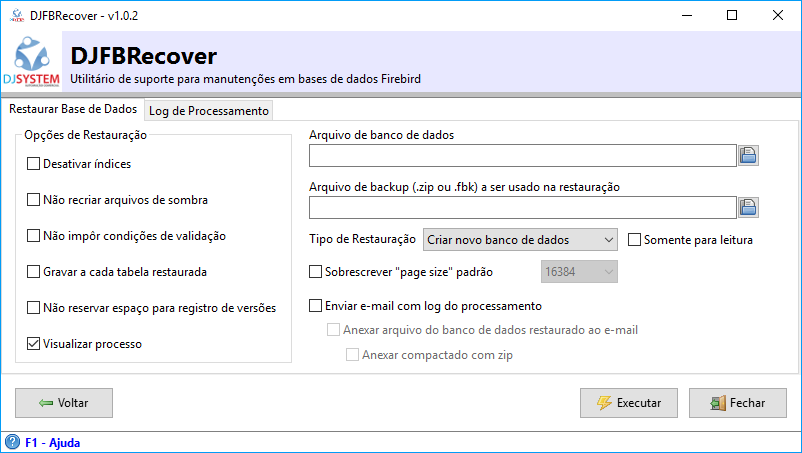
Imagem 15 - Restaura Base de Dados.
Esta opção deverá ser utilizada quando for preciso restaurar um backup, deverá ser indicado o caminho do arquivo de backup, que pode ser utilizado tanto no formato ZIP quanto no próprio FBK, e indicar o diretório onde será restaurada a base.
Durante a restauração podem ser utilizadas algumas opções:
- Desativar índices - Quando selecionada, esta opção impede que os índices sejam ativados durante o processo de restauração do banco. Será preciso ativar os índices posteriormente;
- Não recriar arquivos de sombra - Como a descrição diz, ao restaurar a base de dados os arquivos de sombra não são recriados, pode ser utilizado caso o banco de dados de destino não suporte estes arquivos ou se a máquina onde está a sombra não está disponível;
- Não impor condições de validação - Recomendado efetuar uma cópia do arquivo de backup antes de utilizar esta opção. Quando habilitada o Firebird não validará os dados com restrições e não retornará nenhuma mensagem caso seja identificado algum dado incompatível;
- Gravar a cada tabela restaurada - Durante a restauração da base de dados, as tabelas serão restauradas uma de cada vez. Isso pode ser útil quando uma tentativa de restauração anterior falhou devido a erros de dados. Normalmente, uma restauração ocorre em uma única transação com um único commit no final da restauração. Se a restauração for interrompida por qualquer motivo, um banco de dados vazio é o resultado final. Porém, com esta opção é usada uma transação com um commit para cada tabela;
- Não reservar espaço para registro de versões - Quando esta opção está marcada é gerado um banco de dados que não aceita alterações;
- Visualizar processo - Por padrão esta opção vem habilitada, assim poderá ser acompanhado o procedimento através da aba Log de Processamento.
Com relação aos tipos de restauração, existem três opções: "Criar novo banco de dados", "Criar novo banco de dados" marcando a opção "Somente para leitura", que se encontra ao lado do campo, ou "Sobrescrever o banco atual", conforme imagem 16, lembrando que este último procedimento é irreversível e deve ser utilizado com cautela.

Imagem 16 - Tipos de Restauração.
- Sobrescrever "page size" padrão - Marcando esta opção é possível selecionar, no campo a direita, um novo tamanho de página para o banco restaurado conforme imagem 17.
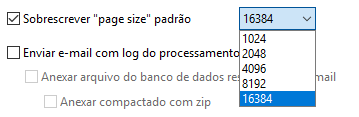
Imagem 17 - Tamanho da página do banco restaurado.
Além de selecionar o envio do log por e-mail, é possível também marcar que deve ser anexado o banco de dados restaurado e optar se o mesmo deve ser compactado com ZIP.